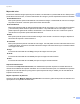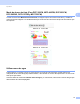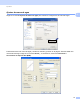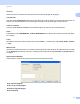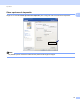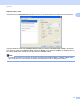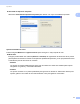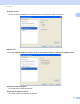Software User's Guide
Table Of Contents
- GUÍA DEL USUARIO DEL SOFTWARE
- Tabla de contenido
- Windows®
- 1 Impresión
- Uso del controlador de impresora de Brother
- Funciones
- Selección del tipo de papel adecuado
- Impresión, escaneado y envío de fax simultáneos
- Borrado de datos de la memoria
- Monitor de Estado
- Configuración del controlador de impresora
- Acceso a la configuración del controlador de impresora
- Ficha Básica
- Ficha Avanzada
- Uso de FaceFilter Studio para la impresión de fotografías con REALLUSION
- 2 Escaneado
- Escaneado de un documento con el controlador TWAIN
- Escaneado de un documento con el controlador WIA (Windows® XP/Windows Vista®)
- Escaneado de un documento con el controlador WIA (usuarios de Windows Photo Gallery y Windows Fax y Scan)
- Uso de ScanSoft™ PaperPort™ 11SE con OCR de NUANCE™
- Visualización de elementos
- Organización de los elementos en carpetas
- Vínculos rápidos a otras aplicaciones
- ScanSoft™ PaperPort™ 11SE con OCR le permite convertir texto de imágenes en texto modificable
- Importación de elementos desde otras aplicaciones
- Exportación de elementos a otros formatos
- Desinstalación de ScanSoft™ PaperPort™ 11SE con OCR
- 3 ControlCenter3
- 4 Instalación Remota (No disponible para los modelos DCP, MFC-253CW, MFC-255CW, MFC-257CW y MFC-295CN)
- 5 Software PC-FAX de Brother (Sólo para modelos MFC)
- Envío por PC-FAX
- Libreta de Direcciones
- Libreta de Direcciones de Brother
- Configuración de un miembro en la libreta de direcciones
- Configuración de marcación abreviada
- Configuración de un grupo para multienvíos
- Modificación de la información de los miembros
- Eliminación de un miembro o grupo
- Exportación de la libreta de direcciones
- Importación a la libreta de direcciones
- Recepción PC-FAX (No disponible para MFC-253CW, MFC-255CW, MFC-257CW y MFC-295CN)
- 6 PhotoCapture Center™
- 7 Configuración del servidor de seguridad (para usuarios de red)
- 1 Impresión
- Apple Macintosh
- 8 Impresión y envío de faxes
- 9 Escaneado
- 10 ControlCenter2
- 11 Instalación Remota y PhotoCapture Center™
- Uso del botón Escáner (Scan)
- Índice
- brother SPA
Impresión
23
1
Imprimir las páginas pares
Le permite imprimir sólo las páginas pares.
Nota
• La velocidad de impresión de los ajustes Imprimir las páginas impares e Imprimir las páginas pares
es inferior que en el resto de ajustes del controlador de la impresora.
• Al seleccionar las configuraciones Imprimir las páginas impares e Imprimir las páginas pares, puede
aparecer un mensaje de error de impresión en el ordenador, ya que el equipo se detiene varias veces
durante el proceso de impresión. El mensaje de error desaparecerá después de que el equipo reinicie la
impresión.
Los ajustes Imprimir las páginas impares e Imprimir las páginas pares sólo aceptan la opción A4 para
Tamaño del papel y la opción Papel normal para Tipo de soporte.
Puede imprimir varias copias en formato intercalado. Seleccione el número de copias que desea y active la
casilla Clasificar en la ficha Básica.
Si los ajustes Imprimir las páginas impares e Imprimir las páginas pares aparecen en gris, vuelva a la
ficha Básica y la ficha Avanzada para hacer clic en Predeterminado.
Impresión por ambos lados del papel
1
Los siguientes pasos indican cómo imprimir por ambos lados del papel mediante los ajustes Imprimir las
páginas impares e Imprimir las páginas pares.
Si desea imprimir un documento con 10 páginas en 5 hojas de papel, primero, debe configurar las opciones
del controlador de impresora para que imprima todas las páginas impares en orden inverso (página 9, 7, 5,
3, 1) y, a continuación, todas las páginas pares en orden normal (página 2, 4, 6, 8, 10).
a En el controlador de impresora, seleccione la ficha Básica y active Orden inverso.
b Seleccione la ficha Avanzada y haga clic en Otras opciones de impresión.
c Seleccione Imprimir solo y marque la opción Imprimir las páginas impares.
Haga clic en Aceptar.
d Después de que el equipo haya impreso las páginas impares, extraiga las páginas impresas de la
bandeja de papel de salida.
Antes de continuar con el siguiente paso, asegúrese de que todas las páginas impresas estén secas.
e Vacíe la bandeja de papel. No coloque las páginas impresas sobre una pila de papel no impreso.